win7如何添加扫描仪,浅析win7系统电脑添加扫描仪教程
今天小编给大家浅析win7系统电脑添加扫描仪教程,使用win7系统过程中,有时会遇到需要使用打印机和扫描仪的时候,没有的用户需要进行添加操作,不知win7如何添加扫描仪的用户,可参照以下的方法进行操作。
使用电脑的时候,经常需要使用到打印机和扫描仪,最近有位win7系统用户不知道自己的电脑怎么添加扫描仪,那么win7系统怎么添加扫描仪呢?今天为用户们分享win7系统电脑添加扫描仪教程。
win7如何添加扫描仪:
1、点击开始菜单,选择控制面板,选择设备和打印机,如图所示:
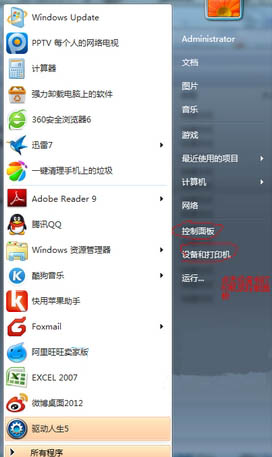
2、点击添加设备,如图所示:
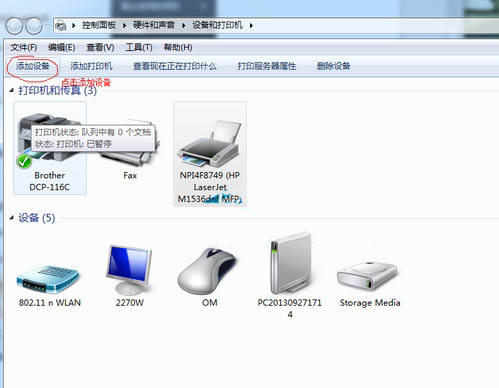
3、选择要添加的打印机,如果添加失败,会自动弹出下图,选择控制面板-管理工具,
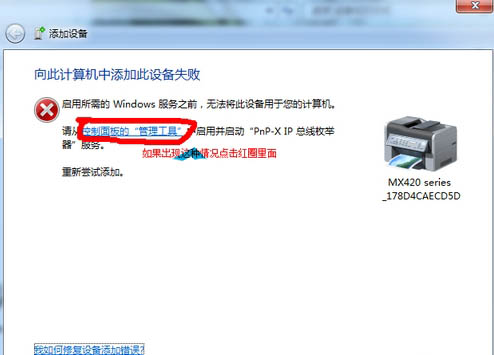
4、点击服务,下拉并选择PnP-X IP Bus Enumerator,这个被禁用了,双击它,如图所示:
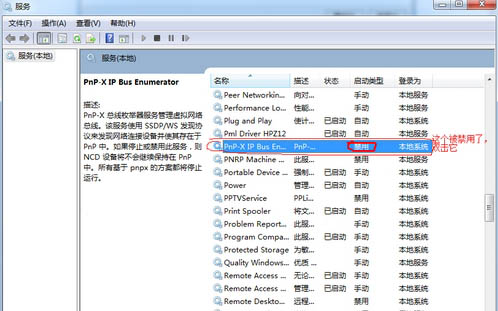
5、按下图,点击选择自动,点击应用,点击启动,如图所示:
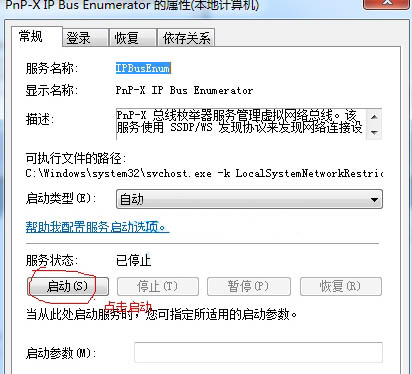
6、启动过后,就会发现PnP-X IP Bus Enumerator已启动,如图所示:
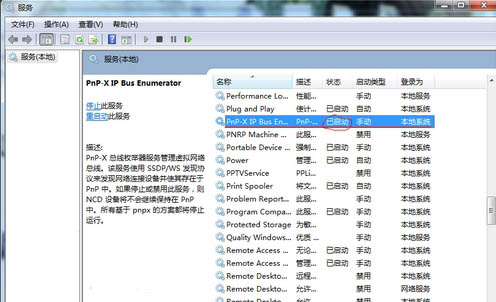
以上便是win7系统电脑添加扫描仪教程介绍了,如果用户们不知道电脑怎么添加扫描仪可以参考上述方法步骤进行操作哦,希望本篇教程对大家有所帮助
>更多相关文章
- 07-28win7如何更改打印机驱动程序
- 07-28win7提示Windows延缓写入失败怎么办
- 07-28win7打开IE自动关闭怎么解决
- 07-28win7如何查看笔记本显卡是独立还是集成
- 07-28Win7笔记本无线网络连接不见了怎么办
- 07-28win7运行程序出现错误怎么办
- 07-28win7怎么设置电脑定时断网
- 07-28win7无法运行cmd命令怎么解决
首页推荐
佛山市东联科技有限公司一直秉承“一切以用户价值为依归
- 01-11全球最受赞誉公司揭晓:苹果连续九年第一
- 12-09罗伯特·莫里斯:让黑客真正变黑
- 12-09谁闯入了中国网络?揭秘美国绝密黑客小组TA
- 12-09警示:iOS6 惊现“闪退”BUG
- 04-29通用智能人“通通”亮相中关村论坛
- 04-29拼多多投入45亿补贴,助力上海“五五购物节
- 04-29通义千问再开源 推出最大尺寸1100亿参数模型
- 04-29【环球视线】比亚迪交付首列出海云轨
- 04-21中国产品数字护照体系加速建设
相关文章
24小时热门资讯
24小时回复排行
热门推荐
最新资讯
操作系统
黑客防御


















 粤公网安备 44060402001498号
粤公网安备 44060402001498号